
Índice:
- Autor John Day [email protected].
- Public 2024-01-30 11:39.
- Última modificação 2025-01-23 15:03.
Eu trabalho em um programa educacional que é definido fora do campus normal do colégio. Como estamos essencialmente em um prédio de escritórios sem as comodidades típicas de uma escola, não temos campainhas para avisar sobre o início ou término das aulas. Os alunos que ensinamos não são integrados, mas sentimos que adicionar os sinos escolares típicos pode ajudar no caminho para a reintegração, acostumando-os aos lembretes cronometrados, mas também para manter as três classes separadas em sincronia melhor, em vez de ter alguns as crianças saem mais cedo e invadem a próxima aula, interrompendo tudo (uma ocorrência frequente). Primeiro, um pedido de desculpas. As fotos não são muito boas. Em sua maioria, eles estão bastante desfocados. Eu os peguei com uma Photosmart E327, uma das piores câmeras digitais que já usei. Foi o que o pessoal de TI da escola escolheu porque eu estava muito ocupado para me esforçar decentemente em escolher uma opção de preço mais baixo. Eu também sempre esquecia minha coolpix 995 em casa. Não há realmente nenhum detalhe necessário, então as fotos são mais para apelo visual e referência … ah, e alguma prova da canibalização legal que fiz para o projeto. Não ter que gastar nenhum dinheiro também era uma parte importante. Ter o luxo de um laptop antigo e não utilizado fez uma diferença significativa e um depósito de computadores antigos para pilhagem também ajudou.
Etapa 1: Ferramentas

Chaves de fenda (cabeça plana e philips, melhor ter as duas quando você não tiver certeza do que ter apenas uma e precisar da outra)
Decapador ou alicate de corte, alicate e mão firme. Lâmina afiada para passatempo Na maior parte, usei minha mini multi-ferramenta.
Etapa 2: Necessidades de computador e software

A primeira coisa necessária para isso é um computador que possa ficar ligado o tempo todo ou, pelo menos, ser reiniciado todos os dias. Vamos deixar o nosso ligado, a menos que haja uma queda de energia. Eu tenho um Dell Latitude C600 que fica em seu dock porque a bateria é praticamente sem vida. Eu tenho o Fedora 6 instalado nele há um tempo e estava usando-o como uma máquina de navegação básica e brincando com alguns aplicativos 2D, 3D e de edição de vídeo em sala de aula, até que algum aluno desconhecido teve a brilhante ideia de bater na tela com algo e agora cerca de 1/3 do LCD está inútil / rachado. Para o meu propósito, apenas conseguir acessar um prompt de comando e executar o vncserver. Se sua máquina for mais fácil de acessar ou feliz como está, não se preocupe com o VNC / acesso remoto. Obviamente, o computador precisa ter saída de áudio e drivers apropriados instalados. Isso deve ser coberto muito bem na instalação do sistema operacional, a menos que você tenha um hardware realmente estranho. Importante: TEMPO !! Uma vez que os relógios que temos podem não estar todos sincronizados corretamente em um determinado ponto, o "sistema de campainha central" deve ter a hora apropriada. O acesso de administrador para configurar o relógio me permitiu usar o NTP para obter o horário apropriado de servidores de horário em outros lugares. Os domínios padrão funcionaram bem. Eu também criei um endereço dyndns para a máquina para que internamente não precise me preocupar com a mudança de IP nas reinicializações e, francamente, pegar um IP em vez de DHCP pode atrair um pouco mais de atenção do Mais pessoas de TI que eu gosto. Então eu precisava encontrar um software que pudesse fazer o que eu queria. - permite a reprodução de tons ou sons personalizados, ogg, mp3 ou wav - permite facilmente a criação de instâncias que se repetem - mas permite a exclusão de algumas instâncias - execute sem intervenção do usuário - GRATUITO! Bastantes necessidades básicas. KA! Arm não apenas atendeu a essas necessidades, mas apresentou outras possibilidades, incluindo conversão de texto em voz, execução de comandos personalizados e outros recursos. Eu nem precisei instalá-lo. Já estava no sistema, uma vez que instalei os desktops KDE e Gnome. Yay!
Etapa 3: Outras necessidades de hardware


Agora você só precisa de algo para o qual exportar esse glorioso som. Quantas classes ou salas você deseja que o som chegue? Isso determinará suas necessidades de quantas saídas você eventualmente precisará. A boa notícia é que, se você tiver acesso a máquinas mais antigas que não estão sendo usadas, ou mesmo a um cemitério de computador, terá acesso a todos os alto-falantes de que precisará. O padrão de alto-falantes internos na maioria dos sistemas de mesa é mais do que adequado nos casos em que não há muito ruído de fundo, embora a amplificação também possa ajudar. Preciso de no mínimo quatro salas para ter o áudio. Roubei algumas máquinas antigas de seus alto-falantes internos de 8 ohm. Remova um pouco do invólucro e desconecte o cabo da placa-mãe, viola! Os alto-falantes que tenho só têm dois fios, o terra e o sinal. A fiação também é importante. Um único miniplugue (1/8 ) para cabo de par RCA é o que eu tinha. Praticamente tudo que vai de miniplugue provavelmente funcionaria, você só precisa ser capaz de diferenciar os fios de aterramento e de sinal. Um fio longo para realmente enviar o sinal ao redor das salas. Uma bitola mais pesada é provavelmente uma boa ideia. Acabei com um carretel de sobra na seção de lixo que, quando tirei um pouco do revestimento, acabou sendo um cabo sólido. Isso só afeta a capacidade de dobrar facilmente o cabo e pode limitar algumas opções de emenda. Mas grátis é grátis e eu sou bom em fazer o devido.
Etapa 4: reunir as coisas e testar o áudio




Você poderia pular direto para a configuração do software, mas decidi que, depois de brincar um pouco com ele, sabia que era o que queria. Portanto, percebi que deveria ter certeza de que meu hack de alto-falante faria o trabalho que eu precisava. Cortei o conector de PC do alto-falante e os plugues RCA machos, removendo o wirer, combinando os canais esquerdo e direito e cada terra separada em uma família de som feliz. Torci os fios terra do cabo do miniplugue até o solo no alto-falante do PC e, em seguida, os fios de sinal para o sinal no alto-falante do PC. Eu gostaria de acreditar que é necessário estar conectado corretamente todas as vezes, mas recebi um sinal perfeitamente bom quando mudei o aterramento e os fios de sinal … por acaso? Eu não sei. Não sou engenheiro de áudio. Eu os mantive conectados corretamente apenas no caso. Eu os conectei na entrada de fone de ouvido do laptop para ter certeza de que o som alcançou o alto-falante. Sim, sim. Este projeto foi executado! Para alguns dos alto-falantes que eu não precisei adicionar comprimento, apenas encontrei lugares no cabo grande para uni-los, garantindo que os fios não se cruzassem e que tudo estivesse seguro. Comecei correndo do computador para 2 quartos. As duas salas são próximas uma da outra, então eu era capaz de pendurar as caixas de som no mesmo local e apenas colocá-las em cada lado da parede, em cima dos painéis do teto. A terceira sala ficava do outro lado de um corredor. Desmontei um cabo Ethernet e conectei os fios de cor sólida entre si e os fios branco / cor entre si para criar um fio longo para o terceiro alto-falante. Usei um longo mastro de bandeira para "enviar" a fiação a longas distâncias pelo teto. A quarta sala é na verdade a primeira … onde está o laptop. Conectei o alto-falante no mesmo lugar em que uni o "mini cabo" ao longo cabo sólido.
Etapa 5: Agendar os alarmes
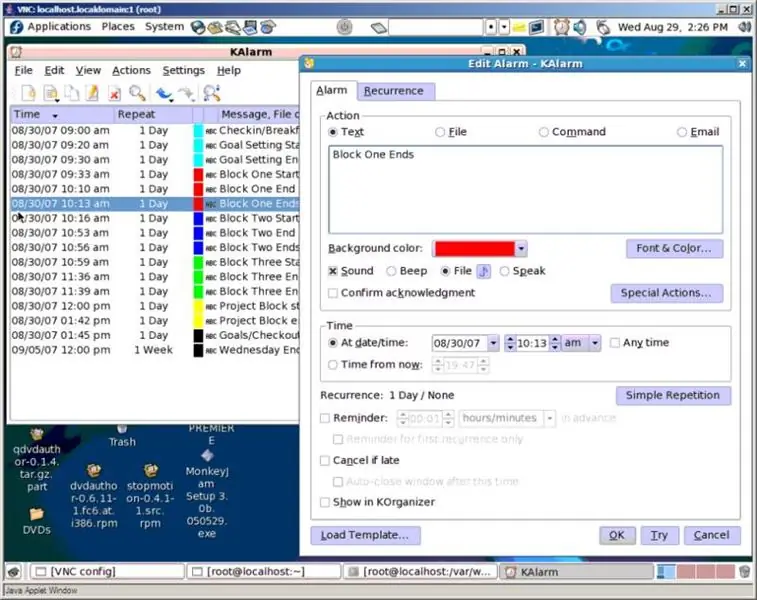
Agora chega a hora de criar uma programação de alarmes e adicionar tons / sons sonoros apropriados. Eu explicaria o software, mas depois de brincar com ele por apenas cerca de 10 minutos ou mais, era muito intuitivo.
Eu destaquei a maioria das características importantes da imagem.
Etapa 6: no fechamento
O sistema de campainha está funcionando há dois dias. Usei sons em / usr / share / sons porque era conveniente. Eles são em sua maioria curtos, mas não chamam a atenção como queríamos. Provavelmente cortarei algumas músicas em um compasso aqui e ali, talvez adicionando uma voz suave "Bloco 3 terminou", etc.
O volume será potencialmente um problema. Seguirei junto com outro instrutível ou outro site para a criação de um amplificador de fone de ouvido, o que provavelmente será bastante impulsionador para nossas necessidades, se eu puder fazer um que possa ser conectado a uma parede e não dependa de uma bateria, já que estará sempre ligado. Portanto, este será o único lugar onde o dinheiro será gasto, e espero poder fazer isso por US $ 30 ou menos. Muitas das crianças já internalizaram o ponto e apreciam isso. É uma coisa boa. A equipe também acha isso ótimo. Vamos torcer para que não se torne um aborrecimento … embora seja nossa opção desligar a tomada.
Recomendado:
Sistema de monitoramento de tempo IoT distribuído inteligente usando NodeMCU: 11 etapas

Sistema de monitoramento de clima IoT distribuído inteligente usando NodeMCU: Todos vocês devem estar cientes da estação meteorológica tradicional; mas você já se perguntou como realmente funciona? Uma vez que a estação meteorológica tradicional é cara e volumosa, a densidade dessas estações por unidade de área é muito menor, o que contribui para
Sino da escola para alunos à distância: 6 etapas

School Bell para alunos à distância: com a pandemia COVID-19, muitas escolas infantis passaram a fazer entregas à distância. Este sino da escola em casa é uma maneira divertida de cumprir a programação que usa um Raspberry Pi e um alto-falante USB. Você pode fazer isso com seu filho e ele pode aprender sobre programação e
Despertador com sino duplo em latas de refrigerante: 7 etapas (com fotos)

Despertador com sino duplo de latas de refrigerante: Este manual mostra como fazer um despertador com sino duplo de latas de refrigerante. O projeto usa latas de refrigerante onde a tinta foi removida (Link: Remoção de tinta de latas de refrigerante). Para tornar este despertador totalmente funcional, um módulo de relógio de quartzo DIY foi integrado
ESP8266-01 WIFI SINO MUSICAL COM LED: 3 etapas
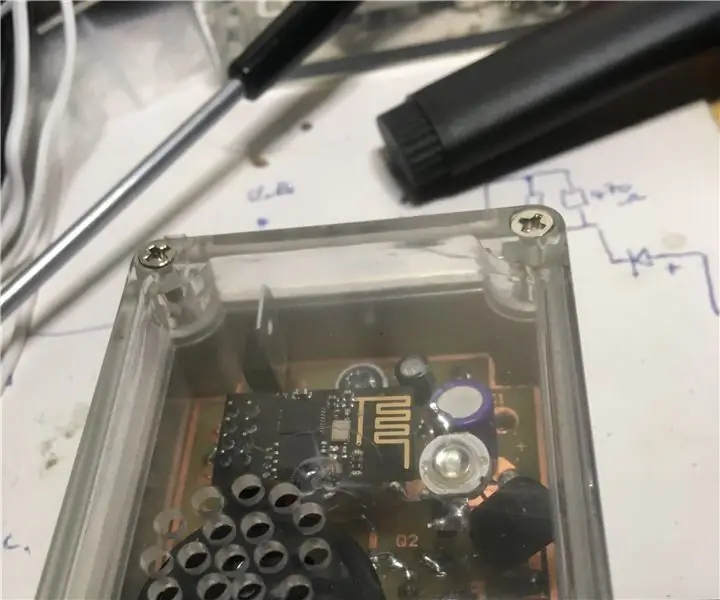
ESP8266-01 WIFI SINO MUSICAL COM LED: Este projeto surgiu a partir da compra de um lote de chips da variedade ESP8266-01. Estas são as pequenas placas com 8 pinos e uma saída limitada em termos de GP I / O na verdade na maioria das vezes. é citado que eles têm apenas um I / O. Essa afirmação é incorreta
Medidor de chuva do sifão de sino: 8 etapas (com fotos)
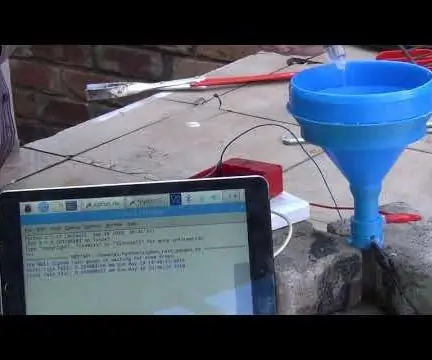
Medidor de chuva Bell Siphon: uma versão aprimorada deste é o medidor de chuva PiSiphon. Tradicionalmente, a precipitação é medida com um pluviômetro manual. Estações meteorológicas automatizadas (incluindo estações meteorológicas de IoT) normalmente usam baldes basculantes, disdrômetros acústicos ou disdrômetros a laser
